联想thinkbook14怎么进入bios设置界面?相信大家对bios设置都很熟悉,重装和安装系统时都会用到,可能还有些小伙伴不是很清楚bios如何进入操作设置?那接下来小扁以联想thinkbook14为例子,给大家带来具体演示步骤。
适用范围:
IdeaPad Y Z G系列机型全系列笔记本(早期U S全系列)。
Lenovo Erazer Z N Y全系列笔记本。
昭阳系列K47、E47及更早产品。
扬天系列V470、B470及更早产品。
早期旭日、天逸全系列笔记本。
温馨提示:如果您用的是Win8/8.1系统,强烈建议您在重启电脑时通过快捷键进入BIOS 。

1、Novo键进入bios
thinkbook14左侧设置有NOVO键,需要在电脑关机状态下使用。用卡针之类的轻捅nova键开机,选bios setup。
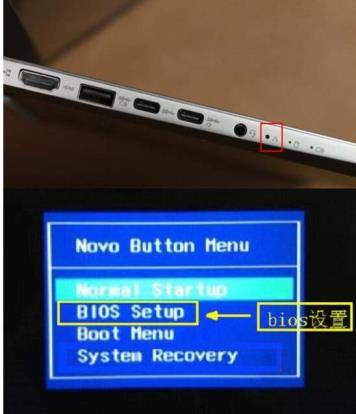
2、快捷键进入bios
1)电脑重新开机
2)等待电脑进入到开机动画界面。
3)在进入到开机动画界面的时候,连续快速的按F1键。
4)之后电脑就会进入到bios模式当中,可以进行相关的设置操作。
联想笔记本产品进入BIOS的操作方法
操作方法:
1、在开机或重启的Lenovo画面自检处,快速、连续多次按键盘的“F2”按键,即可进入BIOS界面。如下图所示:
提醒:部分机型需要使用"Fn+F2"热键进入。
2、笔记本键盘的“F2”按键,在键盘的左上角区域。如下图所示:
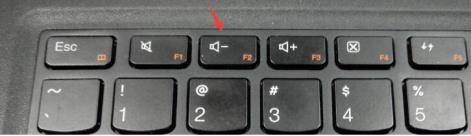
台式机、一体机及部分商务笔记本进入BIOS的方法
适用范围:
Lenovo全系列台式机(注:2010年后发布的产品)。
IdeaCentre全系列一体机。
昭阳K49、E49及更高型号(注:2012年后发布的所有机型)。
Lenovo V480、B480、M490及更高型号(注:2012年后发布的所有机型)。
温馨提示:如果您用的是Win8/8.1系统,强烈建议您在重启电脑时通过快捷键进入BIOS。
操作方法:
1、在开机或重启的Lenovo画面自检处,快速、连续多次按键盘的“F1”按键,即可进入 BIOS界面。
2、键盘的“F1”按键,在键盘的左上角区域。
Think系列产品进入BIOS的操作方法
适用范围:
ThinkPad全系列笔记本。
ThinkCentre全系列一体机。
ThinkStation全系列工作站。
温馨提示:如果您用的是Win8/8.1系统,强烈建议您在重启电脑时通过快捷键进入BIOS。
操作方法:
1、在开机或重启的Lenovo画面自检处,快速、连续多次按键盘的“F1”按键,即可进入BIOS界面。
2、键盘的“F1”按键所在位置,在键盘的左上角区域。
3、部分机型在开机就不停的敲击回车键(Enter),会出现一个功能菜单,有15秒时间选择需要的功能 。
(不同机型显示菜单略有区别)。
ESC:恢复正常启动。
F1 :进入BIOS设置界面 。
F10:进入硬件检测 。
F11:进入一键恢复系统 。
F12:选择引导驱动器。
早期台式机产品进入BIOS的操作方法
适用范围:
早期台式机。
温馨提示:如果您用的是Win8/8.1系统,强烈建议您在重启电脑时通过快捷键进入BIOS。
操作方法:
1、在开机或重启的Lenovo画面自检处,快速、连续多次按键盘的“Delete”按键,即可进入BIOS界面。
2、普通台式机键盘的“Delete”按键所在位置,在回车键的右侧,整个键盘的中间部分。
使用NOVO键开机进入BIOS的操作方法
适用范围:
2012年后发布的部分笔记本产品,含:IdeaPad全系列、Lenovo G系列。
部分IdeaPad U或S系列,YOGA/FLEX全系列产品。
Lenovo Erazer Z N Y全系列笔记本 。
温馨提示:如果您用的是Win8/8.1系统,强烈建议您在重启电脑时通过快捷键进入BIOS。
操作方法:
1、在关机状态下,连接电源适配器或电池,续然后找到并按下“NOVO”按键。
提醒:部分机型若找不到此按钮,说明不支持这种操作方法。
等待片刻将出现如下图所示画面,使用光标移动至第三项即Enter Setup并回车,即可进入BIOS设置界面。
部分机型则显示为BIOS Setup。
3、按照上述操作,就可以正常进入BIOS Setup界面。